Πώς να περικόψετε βίντεο στα Windows 11/10/8/7| Χωρίς υδατογράφημα ή όριο μεγέθους αρχείου
Μπορεί το Windows Movie Maker να περικόψει βίντεο στα Windows 10; Θέλω να περικόψω ένα βίντεο για να παραμείνει μόνο η περιοχή όπου βρίσκεται το πουλί. Αλλά δεν μπορώ να βρω τη λειτουργία περικοπής στο Window Movie Maker. Με οποιονδήποτε άλλο τρόπο περικοπή βίντεο στα Windows 10?
-Από την κοινότητα της MicrosoftΩς ενσωματωμένο πρόγραμμα επεξεργασίας βίντεο στα Windows 10/8/7, το Windows Movie Maker είναι πολύ απλό για να παρέχει πάρα πολλές λειτουργίες, συμπεριλαμβανομένης της περικοπής βίντεο. Επιπλέον, δεν είναι τώρα διαθέσιμο στα Windows 10. Έτσι, αυτό το άρθρο θα σας πει 5 εύκολες μεθόδους περικοπή βίντεο στα Windows 10, το οποίο θα επισημάνει τον κύριο χαρακτήρα στα βίντεο και θα προσαρμόσει την αναλογία διαστάσεων ώστε να ταιριάζει στο μέγεθος της οθόνης.
Λίστα οδηγών
Η καλύτερη μέθοδος περικοπής βίντεο στα Windows 10 με υψηλή ποιότητα Πώς να περικόψετε βίντεο στα Windows 10 μέσω του VLC Media Player Τρεις αποτελεσματικοί τρόποι για να περικόψετε ένα βίντεο στα Windows 10 Συχνές ερωτήσεις σχετικά με την περικοπή βίντεο στα Windows 10/8/7Η καλύτερη μέθοδος περικοπής βίντεο στα Windows 10 με υψηλή ποιότητα
Επειδή το Windows Movie Maker δεν υποστηρίζει την περικοπή βίντεο στα Windows 10, θα πρέπει να βασιστείτε στον απόλυτο πρόγραμμα επεξεργασίας βίντεο - AnyRec Video Converter. Είναι μια ευέλικτη εφαρμογή που όχι μόνο μπορεί να περικόψει, να περικόψει, να περιστρέψει και να προσθέσει φίλτρα σε βίντεο εύκολα, αλλά σας δίνει επίσης τη δυνατότητα να κάνετε μετατροπή, συμπιέζω, βελτιώστε την ποιότητα των βίντεο.
Το ευέλικτο λογισμικό για την ελεύθερη περικοπή βίντεο στα Windows 10

Παρέχετε ένα επαγγελματικό εργαλείο για την περικοπή βίντεο σε οποιοδήποτε μέγεθος στα Windows 10/8/7.
Δυνατότητα εξαγωγής των περικομμένων βίντεο σε όλες τις μορφές βίντεο, όπως MP4, AVI κ.λπ.
Υποστηρίξτε πολλά πρόσθετα εργαλεία επεξεργασίας βίντεο για περιστροφή, αποκοπή και προσθήκη φίλτρων.
Προκαθορίστε την αναλογία διαστάσεων για να κάνετε τα βίντεό σας να ταιριάζουν σε διαφορετικές οθόνες και συσκευές.
Η προεπισκόπηση σε πραγματικό χρόνο σάς δίνει τη δυνατότητα να ελέγχετε και να προσαρμόζετε τα εφέ ανά πάσα στιγμή.
100% Secure
100% Secure
Βήματα που πρέπει να ακολουθήσετε:
Βήμα 1.ΔΩΡΕΑΝ Λήψη Μετατροπέας βίντεο στον υπολογιστή σας με Windows 11/10/8/7. Στη συνέχεια, εκκινήστε το αφού το εγκαταστήσετε. Κάντε κλικ στο κουμπί "Προσθήκη αρχείων" ή στο κουμπί "Προσθήκη" στην κύρια διεπαφή αυτού του ισχυρού προγράμματος περικοπής και επεξεργασίας βίντεο.

Βήμα 2.Για να περικόψετε τα βίντεο στα Windows 10, θα πρέπει να κάνετε κλικ στο κουμπί "Επεξεργασία" κάτω από τα βίντεο. Στη συνέχεια, μπορείτε να περιστρέψετε, να περικόψετε, να προσθέσετε υδατογραφήματα (ή να αποκτήσετε το δικό σας δωρεάν αφαίρεση υδατογραφήματος) και εφέ στα βίντεο.

Κάντε κλικ στο κουμπί "Περιστροφή&Περικοπή" στο επάνω μέρος. Σύρετε και τραβήξτε ελεύθερα τα όρια σε κίτρινο χρώμα για να προσαρμόσετε το μέγεθος του βίντεο όπως θέλετε. Μπορείτε επίσης να κάνετε κλικ στο κουμπί "Aspect Ratio" για να επιλέξετε εκ των προτέρων τις επιθυμητές ρυθμίσεις για υπολογιστές ή κινητά. Στη συνέχεια, κάντε κλικ στο κουμπί "OK" για να αποθηκεύσετε τις αλλαγές.

Βήμα 3.Μετά την περικοπή βίντεο στα Windows 10, μπορείτε να επιλέξετε μετατρέψτε τα βίντεο σε οποιαδήποτε μορφή για εξαγωγή. Απλώς ξεδιπλώστε το μενού "Μετατροπή όλων σε" και επιλέξτε τη μορφή που θέλετε στη λίστα "Βίντεο". Μπορείτε επίσης να αυξήστε την ανάλυση του βίντεο, ρυθμός καρέ και ποιότητα κάνοντας κλικ στο κουμπί "Ρυθμίσεις".

Βήμα 4.Επιστρέψτε στην κύρια διεπαφή και επιλέξτε την επιθυμητή διαδρομή αποθήκευσης στο κάτω μέρος. Επιτέλους, κάντε κλικ στο κουμπί "Μετατροπή όλων" για εξαγωγή βίντεο.

100% Secure
100% Secure
Περαιτέρω ανάγνωση
Πώς να περικόψετε βίντεο στα Windows 10 μέσω του VLC Media Player
Ως ισχυρό πρόγραμμα αναπαραγωγής βίντεο, το VLC υποστηρίζει επίσης ορισμένες βασικές λειτουργίες επεξεργασίας, όπως περικοπή και περικοπή βίντεο στα Windows 10/8/7. Με λίγα λόγια, μπορείς περικοπή βίντεο σε VLC στον υπολογιστή σου. Αν και μπορείτε να προσαρμόσετε ελεύθερα τα εικονοστοιχεία για να επιλέξετε τα επιθυμητά μέρη, είναι σχετικά δύσκολο να διορθώσετε τις ρυθμίσεις επειδή δεν υπάρχει προεπισκόπηση σε πραγματικό χρόνο.
Βήμα 1.Ανοίξτε το VLC Media Player στον υπολογιστή σας. Κάντε κλικ στο κουμπί "Μέσα" στην κορυφή. Κάντε κλικ στο κουμπί "Άνοιγμα αρχείου". Με αυτόν τον τρόπο, μπορείτε να προσθέσετε τα επιθυμητά βίντεο που θέλετε να περικόψετε στα Windows 10. Στη συνέχεια, θα πρέπει να ελέγξετε περίπου οπτικά τα εικονοστοιχεία βίντεο που θέλετε να περικόψετε.
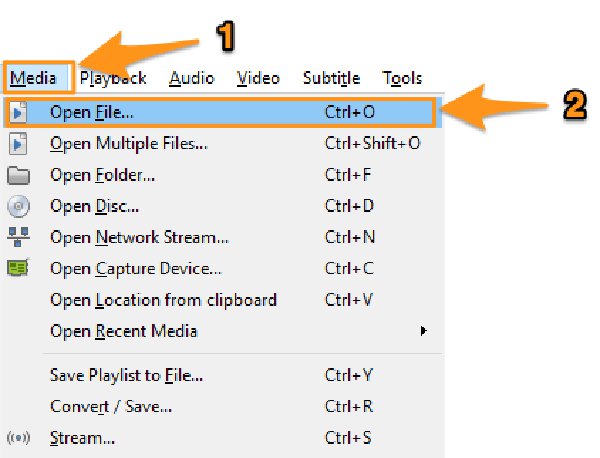
Βήμα 2.Κάντε κλικ στο κουμπί "Εργαλεία" και κάντε κλικ στο κουμπί "Εφέ και φίλτρα" για να ανοίξετε το πρόγραμμα επεξεργασίας βίντεο. Στο αναδυόμενο παράθυρο, ξεδιπλώστε το μενού "Εφέ βίντεο" και, στη συνέχεια, κάντε κλικ στο κουμπί "Περικοπή".
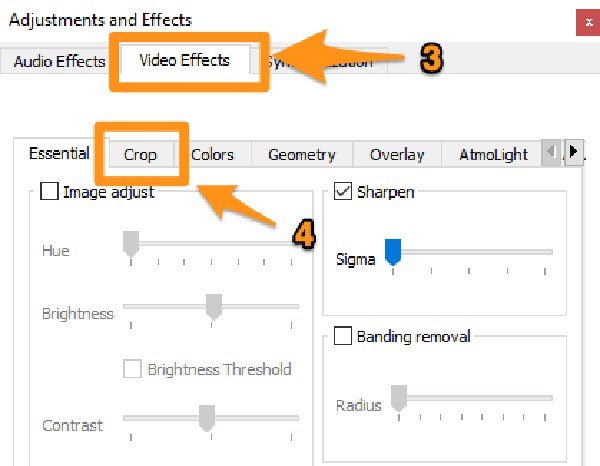
Βήμα 3.Στην επιλογή περικοπής, μπορείτε ελεύθερα να προσαρμόσετε τα εικονοστοιχεία μεταξύ των επιθυμητών τμημάτων και ενός συγκεκριμένου ορίου. Πατήστε το κουμπί "Enter" στο πληκτρολόγιό σας για να αποθηκεύσετε τις ρυθμίσεις. Και πρέπει να ελέγχετε το εφέ όλη την ώρα προτού περικόψετε το επιθυμητό μέρος των βίντεο στα Windows 10.
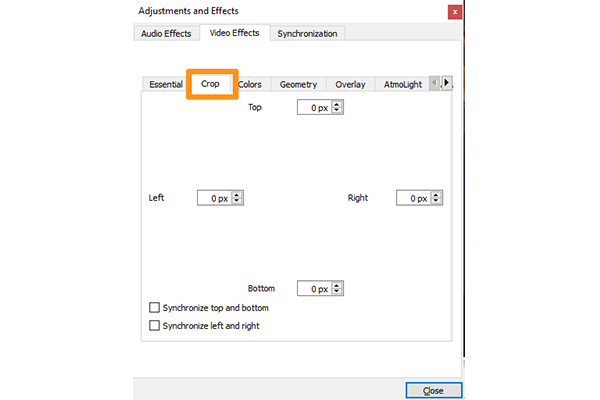
Περαιτέρω ανάγνωση
Τρεις αποτελεσματικοί τρόποι για να περικόψετε ένα βίντεο στα Windows 10
Εκτός από τους αναφερόμενους δύο αποτελεσματικούς τρόπους, υπάρχουν επίσης 3 εύκολες μέθοδοι που μπορείτε να μάθετε να περικόπτετε βίντεο στα Windows 10. Το επόμενο μέρος θα παρουσιάσει τις δυνατότητες, τα πλεονεκτήματα και τα μειονεκτήματα αυτών των τριών προγραμμάτων επεξεργασίας βίντεο.
1. VSDC Δωρεάν πρόγραμμα επεξεργασίας βίντεο
VSDC Δωρεάν πρόγραμμα επεξεργασίας βίντεο είναι ένα εύχρηστο αλλά ευέλικτο πρόγραμμα επεξεργασίας βίντεο για την περικοπή βίντεο στα Windows 10. Είναι ένα μη γραμμικό εργαλείο επεξεργασίας για την αποκοπή, τροποποίηση και αλλαγή της σειράς των βίντεο κλιπ. Επιπλέον, μπορείτε να το χρησιμοποιήσετε για να δημιουργία slideshows, δημιουργήστε κολάζ βίντεο, προσθέστε εφέ βίντεο και εγγράψτε οθόνες στον υπολογιστή σας. Αν και είναι ένα ευέλικτο εργαλείο επεξεργασίας, σημαίνει επίσης ότι δεν είναι τόσο επαγγελματικό στην περικοπή βίντεο στα Windows 10 ή στην προσθήκη άλλων λειτουργιών επεξεργασίας.

- Πλεονεκτήματα
- Παρέχετε όλες τις βασικές λειτουργίες επεξεργασίας για τη δωρεάν δοκιμή.
- Εύκολη μεταφόρτωση περικομμένων βίντεο στα μέσα κοινωνικής δικτύωσης.
- Μειονεκτήματα
- Δεν υπάρχει προκαθορισμένη αναλογία διαστάσεων για να ορίσετε το μέγεθος της οθόνης.
- Μεγάλη απασχόληση CPU.
2. EZGif
Το EZGif είναι ένας διαδικτυακός επεξεργαστής βίντεο που σας δίνει τη δυνατότητα να περικόψετε βίντεο στα Windows 10 χωρίς να κάνετε λήψη λογισμικού. Μπορείτε να ανεβάσετε απευθείας τα βίντεο που θέλετε ή απλώς να επικολλήσετε τη διεύθυνση URL των διαδικτυακών βίντεο για να τα προσθέσετε σε αυτό το πρόγραμμα περικοπής βίντεο. Εκτός από την περικοπή βίντεο σε Windows/Mac, μπορείτε επίσης να μετατρέψετε βίντεο, να συμπιέσετε βίντεο και να ελέγξετε την ταχύτητα των βίντεο μέσω αυτού. Αλλά έχει περιορισμό μεγέθους αρχείου στα 100MB. Εάν επιμένετε στην περικοπή βίντεο με το EZGIF, πρέπει να το κάνετε Συμπιέστε ένα μεγάλο βίντεο στα 100 MB δωρεάν πρώτα.
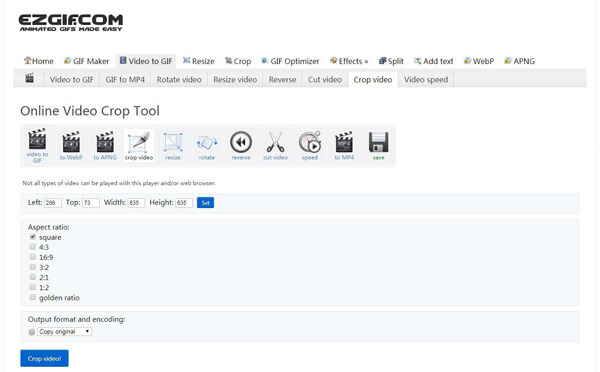
- Πλεονεκτήματα
- Διαδικτυακό εργαλείο για εύκολη περικοπή βίντεο.
- Εύκολο στη χρήση διεπαφή για αρχάριους.
- Μειονεκτήματα
- Περιορισμός στο μέγεθος του αρχείου.
3. Easy Video Maker
Σε σύγκριση με τα προαναφερθέντα τρία επαγγελματικά προγράμματα επεξεργασίας βίντεο, είναι μόνο ένα απλό εργαλείο επεξεργασίας για την περικοπή βίντεο στα Windows 10 με βασικές λειτουργίες. Υποστηρίζει την προσαρμογή της αναλογίας διαστάσεων, την ελεύθερη αλλαγή του μεγέθους του βίντεο και την περικοπή των βίντεο κάθετα ή οριζόντια. Ωστόσο, παρέχει επίσης πληρωμένη έκδοση μεταξύ $50 και $200 με περισσότερες δυνατότητες επεξεργασίας.
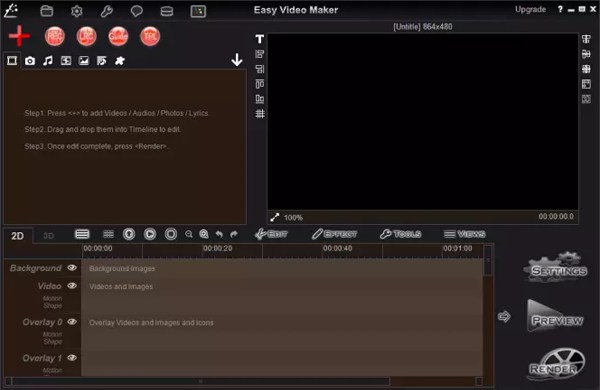
- Πλεονεκτήματα
- Δυνατότητα περικοπής βίντεο, μετατροπής βίντεο, εγγραφής οθόνης κ.λπ.
- Επιτάχυνση υλικού για γρήγορη αντιμετώπιση μιας παρτίδας βίντεο.
- Μειονεκτήματα
- Σχετικά ακριβό για την πληρωμένη έκδοση.
- Ξεπερασμένη διεπαφή.
Συχνές ερωτήσεις σχετικά με την περικοπή βίντεο στα Windows 11/10/8/7
-
1. Μπορώ να αλλάξω την αναλογία διαστάσεων κατά την περικοπή βίντεο στα Windows 10;
Ναι μπορείς. Όταν περικόπτετε ένα βίντεο στα Windows 10 μέσω του Video Converter, μπορείτε να προσαρμόσετε ελεύθερα το όριο, το οποίο σίγουρα θα αλλάξει την αναλογία διαστάσεων. Με αυτόν τον τρόπο, μπορείτε ακόμη και να περικόψετε ένα βίντεο ορίζοντα σε κάθετο.
-
2. Πώς να περικόψετε βίντεο στα Windows 10/8/7 μέσω του προεπιλεγμένου προγράμματος επεξεργασίας βίντεο;
Η περικοπή βίντεο σημαίνει μείωση της χρονικής διάρκειας των βίντεο. Αφού εκκινήσετε το Windows Movie Maker και προσθέσετε τα αρχεία που θέλετε, μπορείτε να κάνετε απευθείας κλικ στο κουμπί "Περικοπή" και να κόψετε εύκολα τα βίντεο.
-
3. Ποιο είναι το καλύτερο πρόγραμμα επεξεργασίας βίντεο για την περικοπή βίντεο στα Windows 10;
Το προτεινόμενο πρόγραμμα επεξεργασίας βίντεο είναι το AnyRec Video Converter. Παρέχει δωρεάν προσαρμογή, η οποία καθιστά εύκολη την περικοπή βίντεο στα Windows. Επιπλέον, αυτό το πρόγραμμα επεξεργασίας βίντεο υποστηρίζει επίσης πολλές πρόσθετες λειτουργίες για να καλύψει όλες τις απαιτήσεις σας.
συμπέρασμα
Αυτό το άρθρο παρουσιάζει 5 αποτελεσματικές μεθόδους για την περικοπή βίντεο στα Windows 11/10/8/7. Δεν χρειάζεται να βρείτε τη λειτουργία περικοπής στο Windows Movie Maker, μπορείτε εύκολα να βασιστείτε στο Video Converter με επαγγελματικά εργαλεία επεξεργασίας. Εάν εξακολουθείτε να αντιμετωπίζετε προβλήματα με την περικοπή βίντεο στα Windows 10, μη διστάσετε να επικοινωνήσετε μαζί μας.
100% Secure
100% Secure
 Πώς να βάλετε ένα μέγεθος βίντεο δίπλα
Πώς να βάλετε ένα μέγεθος βίντεο δίπλα